华为没开数据流量怎么办?手机无法上网怎么解决?
当华为设备无法使用移动数据流量时,用户往往会感到困扰,尤其是在需要紧急联网的情况下,本文将系统分析华为手机无法开数据流量的原因,并提供详细的排查步骤和解决方案,帮助用户快速恢复网络连接。
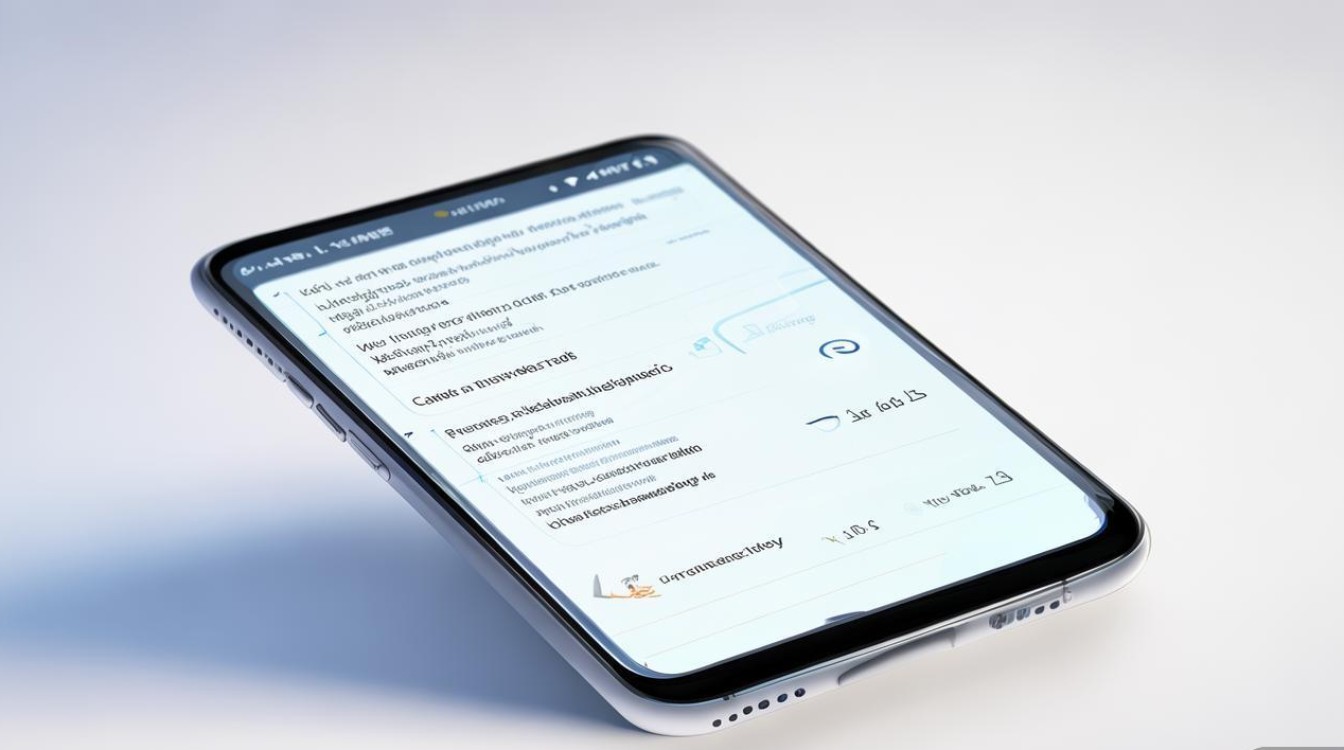
基础设置检查
首先确认设备的基础设置是否正确,这是最常见的问题所在。
SIM卡状态检查 确保SIM卡已正确插入且功能正常,可尝试将SIM卡插入其他手机,或使用其他SIM卡插入华为设备测试,若其他SIM卡正常,可能是原SIM卡损坏或欠费停机。
飞行模式状态 飞行模式会关闭所有网络连接,从屏幕顶部下滑打开控制中心,确保飞行模式处于关闭状态,若已关闭但问题依旧,可尝试重新开启再关闭,强制刷新网络模块。
数据开关状态 进入“设置”>“移动网络”,确认“移动数据”开关已开启,部分华为机型还提供“仅SIM卡1”或“仅SIM卡2”选项,需根据实际使用的SIM卡进行选择。
APN设置验证 接入点名称(APN)配置错误会导致无法联网,路径为“设置”>“移动网络”>“接入点名称(APN)”,检查当前APN是否与运营商匹配,必要时可重置为默认设置,常见运营商默认APN如下表所示:
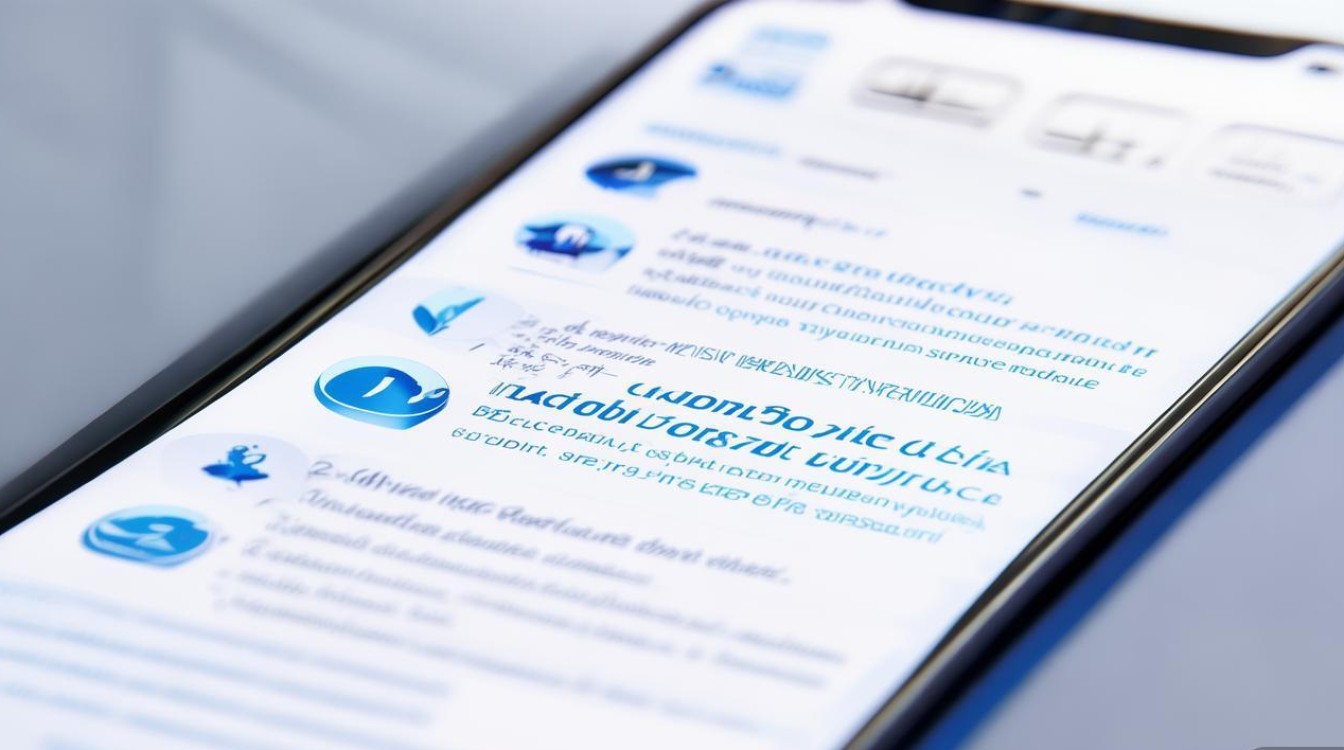
| 运营商 | APN名称 | 用户名 | 密码 |
|---|---|---|---|
| 中国移动 | cmnet | 无 | 无 |
| 中国联通 | 3gnet | 无 | 无 |
| 中国电信 | ctnet | 无 | 无 |
软件与系统层面排查
若基础设置无误,需进一步检查软件和系统问题。
系统更新 系统bug可能导致网络异常,进入“设置”>“系统和更新”>“软件更新”,检查并安装最新版本,华为的EMUI/HarmonyOS系统更新通常会修复已知的网络问题。
重置网络设置 此操作可清除所有网络配置并恢复默认值,但不会删除个人数据,路径为“设置”>“系统和更新”>“重置”>“重置网络设置”,重置后需重新连接Wi-Fi并配置APN。
应用冲突排查 某些第三方应用(如VPN、网络加速器)可能干扰移动数据,尝试安全模式下启动设备(华为长按电源键,长按“关机”选项进入安全模式),若此时数据恢复正常,则是应用冲突问题,需卸载最近安装的应用逐一排查。
硬件与运营商问题
软件层面排查后,若问题依旧,需考虑硬件或运营商因素。
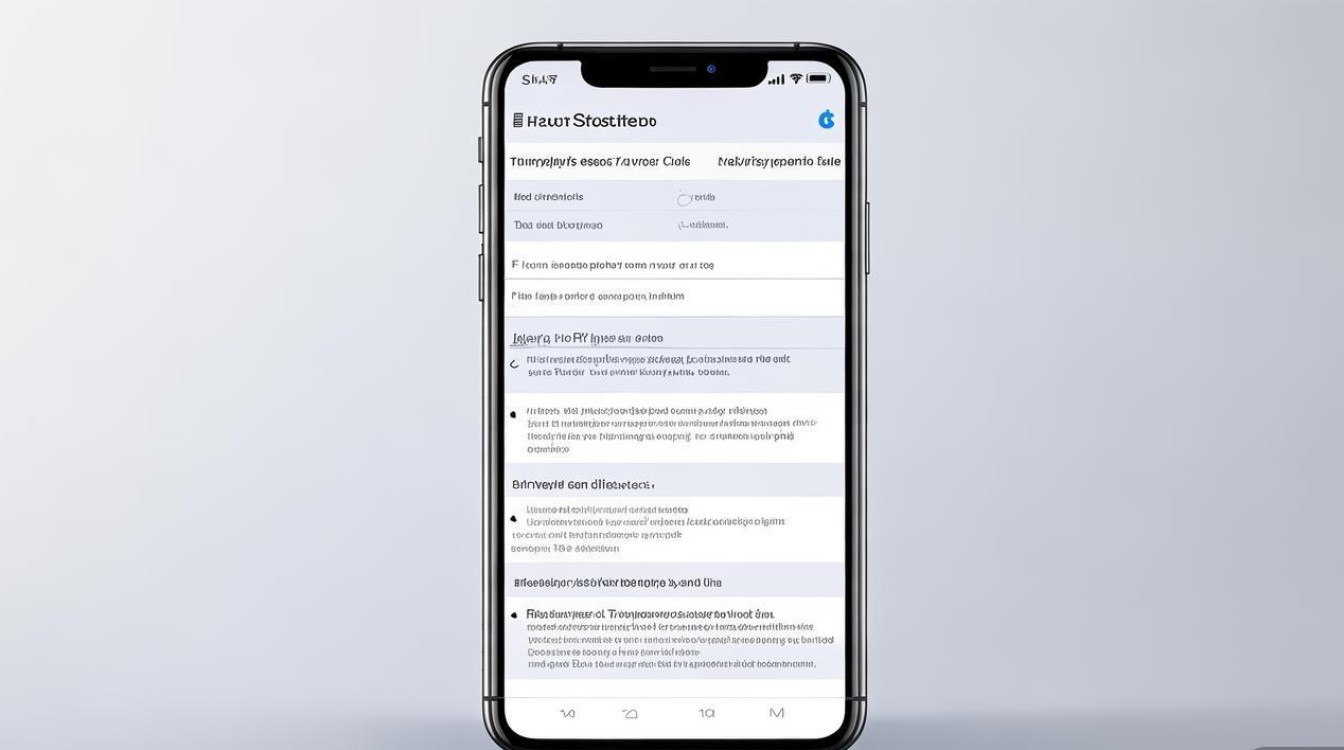
信号强度检查 在信号极弱的区域(如地下室、偏远地区),设备可能无法稳定连接移动数据,可尝试移动至开阔地带或靠近窗口位置,检查“设置”>“移动网络”>“运营商”,手动选择网络或重新搜索网络。
SIM卡槽问题 双卡机型可能因SIM卡槽故障导致某张卡无法使用,尝试切换SIM卡位置,观察问题是否转移至另一张卡,若确认是卡槽问题,需联系售后维修。
运营商服务状态 可通过拨打运营商客服电话(移动10086、联通10010、电信10000)查询当地网络是否故障,或确认号码是否因欠费、停机等原因限制数据服务。
高级解决方案与预防措施
若以上方法均无效,可尝试以下高级解决方案,并采取预防措施避免问题复发。
恢复出厂设置 作为最后手段,恢复出厂设置可解决深层系统问题,但会清除所有数据,务必提前备份重要信息,路径为“设置”>“系统和更新”>“重置”>“恢复出厂设置”。
预防措施
- 定期更新系统和应用,确保软件版本最新。
- 避免安装来源不明的第三方应用,减少网络冲突风险。
- 定期重启设备,清理系统缓存,保持网络模块运行顺畅。
- 使用官方原装充电器和数据线,避免因供电异常导致系统故障。
通过以上系统化的排查步骤,大多数华为设备无法使用移动数据的问题均可得到解决,用户应从基础设置入手,逐步深入软件和硬件层面,必要时寻求专业技术支持,在日常使用中,做好预防措施能有效减少类似问题的发生,保障网络连接的稳定性。
版权声明:本文由环云手机汇 - 聚焦全球新机与行业动态!发布,如需转载请注明出处。


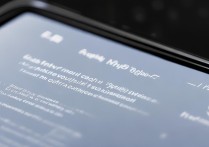
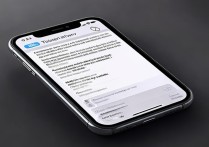
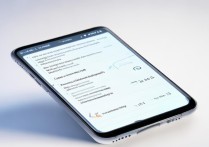

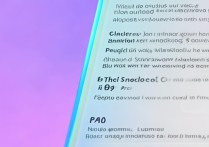





 冀ICP备2021017634号-5
冀ICP备2021017634号-5
 冀公网安备13062802000102号
冀公网安备13062802000102号